Lỗi Thường Gặp
Bỏ chặn Messenger nhưng không nhắn tin được phải làm sao?
Tại sao rồi? Bỏ chặn Messenger nhưng không thể gửi tin nhắn văn bản Tới một người bạn? Đây là vấn đề mà nhiều người dùng gặp phải khi sử dụng ứng dụng. Vậy nguyên nhân nào khiến Messenger gặp phải lỗi này? Giải pháp cho lỗi Messenger mở khóa nhưng không gửi được tin nhắn là gì? Mọi thắc mắc của bạn sẽ được giải đáp dưới đây.
Tại sao tôi không thể gửi tin nhắn dù đã mở khóa Messenger?
Messenger đã được mở khóa nhưng không thể gửi tin nhắn văn bản Đây là một lỗi gây khó chịu cho hầu hết người dùng. Bởi sau một thời gian dài bạn muốn liên lạc lại với tài khoản Messenger của người mà bạn đã chặn trước đó.Tuy nhiên, khi đó là Bỏ chặn Messenger nhưng không thể gửi tin nhắn văn bản và người đó. Lỗi này có thể xuất hiện trong tài khoản của bạn do một số lý do phổ biến:
- Sau khi mở khóa, Facebook không thể đồng bộ ngay với Messenger.
- Lỗi này xảy ra do hệ thống, ứng dụng Messenger hoặc thiết bị bạn đang sử dụng.
- Bên kia đã chặn bạn trên Facebook.
- Bên kia đã đóng tin nhắn của người lạ.
- Mất kết nối dữ liệu di động, Wi-Fi.
- Tài khoản Facebook của bạn bị hạn chế do các quy tắc cộng đồng.
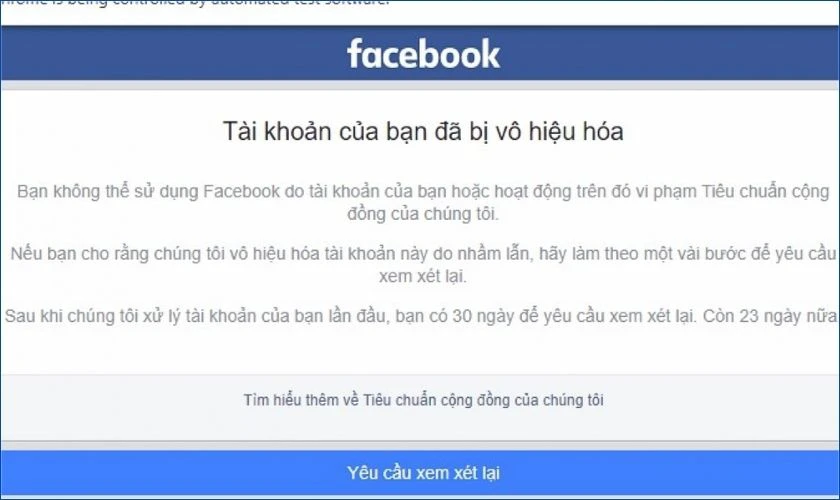
Có thể lỗi Messenger khiến bạn không gửi được tin nhắn vì những lý do nêu trên. Vì vậy, bạn cần xác định rõ nguyên nhân và áp dụng các giải pháp sửa lỗi phù hợp.
Sự khác biệt giữa Bỏ chặn tin nhắn Messenger và Bỏ chặn Facebook
Nhiều người cho rằng việc mở khóa tin nhắn Messenger và Facebook hoàn toàn giống nhau. Nhưng trên thực tế, Meta tạo ra Messenger để hỗ trợ một số tính năng mới mà Facebook không có. Ví dụ: thực hiện cuộc gọi điện thoại, gửi tin nhắn văn bản, cuộc gọi video, v.v. Vì vậy, hai ứng dụng có thể chạy độc lập với nhau và các tin nhắn chặn sẽ khác nhau.
Khi bạn chặn tin nhắn của ai đó trên Messenger, người đó sẽ không thể gửi tin nhắn hoặc gọi cho bạn. Tuy nhiên, họ vẫn có thể truy cập vào hồ sơ Facebook của bạn và tương tác với các bài viết, bình luận như bình thường.

Không giống như Messenger, khi bạn chặn tài khoản Facebook, bạn và đối thủ sẽ không thể xem trang cá nhân của nhau. Đồng thời, bạn sẽ không thể nhắn tin hay liên lạc được vì Messenger đã được đồng bộ với Facebook.
Mặt khác, khi bạn bỏ chặn trên Facebook, bạn sẽ tự động bị hủy kết bạn với người đó. Còn với Messenger thì không ảnh hưởng đến trạng thái kết bạn.
Cách sửa lỗi Messenger đã mở khóa nhưng vẫn không gửi được tin nhắn
Đã xảy ra lỗi Bỏ chặn Messenger nhưng không thể gửi tin nhắn văn bản Điều này rất phổ biến những ngày này. Vì vậy, việc tìm ra giải pháp phù hợp để khắc phục lỗi là rất cần thiết. Dưới đây là một số giải pháp hiệu quả để bạn tham khảo:
Kiểm tra kết nối mạng, sửa lỗi Messenger mở khóa nhưng không gửi được tin nhắn
Mọi hoạt động trên Messenger đều dựa vào kết nối internet. Nếu dữ liệu di động hoặc tín hiệu Wi-Fi yếu hoặc mất kết nối, bạn sẽ không thể gửi tin nhắn văn bản trên Messenger. Để có kết nối mạng ổn định hơn, hãy thử cách sau:
- Bật/tắt chế độ trên máy bay để thiết bị phát hiện các mạng mới.
- Khởi động lại máy tính và điện thoại của bạn.
- Kết nối với mạng Wi-Fi khác mạnh hơn.
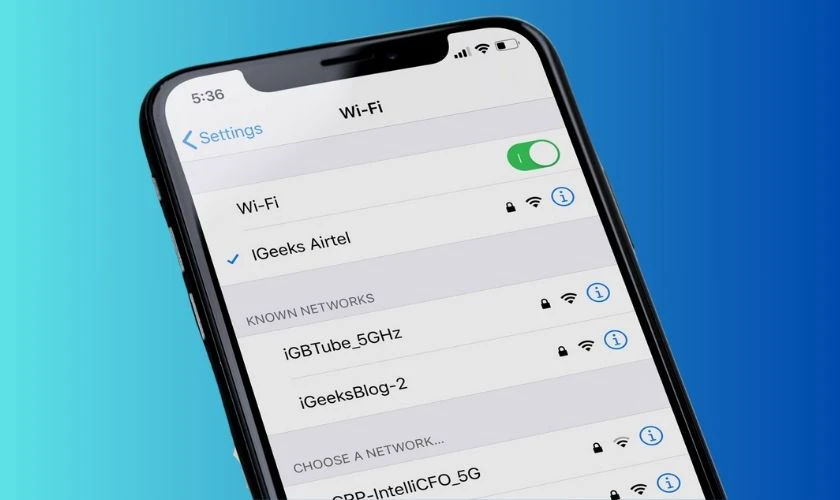
Nếu mạng ổn định nhưng bạn vẫn không thể gửi tin nhắn, hãy thử các phương pháp khác, chẳng hạn như kiểm tra Khoảnh khắc.
Kiểm tra vòng kết nối bạn bè của bạn với người bị chặn
Đây là cách khắc phục lỗi Messenger không mở khóa nhưng không gửi được tin nhắn hiệu quả nhất. Vì rất có thể bạn đã bỏ lỡ cơ hội mở khóa chúng trên Facebook. Cách kiểm tra danh sách đen của bạn bè rất đơn giản, bạn có thể thực hiện theo các bước dưới đây:
ghi chú: Các hướng dẫn sau đây được thực hiện trên iPhone. Đối với hệ điều hành Android, bạn có thể thực hiện thao tác tương tự trên máy tính.
bước 1: Đầu tiên, bạn cần truy cập Facebook và chọn dự án Cài đặt và quyền riêng tư.Tiếp theo nhấn Chọn môi trường.
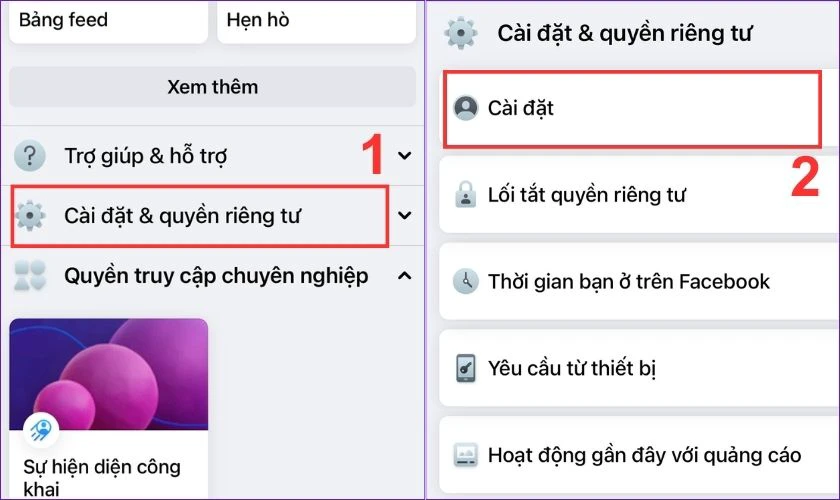
Bước 2: Cuộn xuống và chọn bị tắc Trong phần Đối tượng và Hiển thị. Danh sách tất cả những người bạn đã chặn sẽ xuất hiện. Bây giờ, hãy tìm hiểu xem người bạn muốn liên hệ có nằm trong danh sách này hay không.Nếu tài khoản của người đó ở đây, hãy nhấp vào lệnh Mở khóa Đã mở khóa.
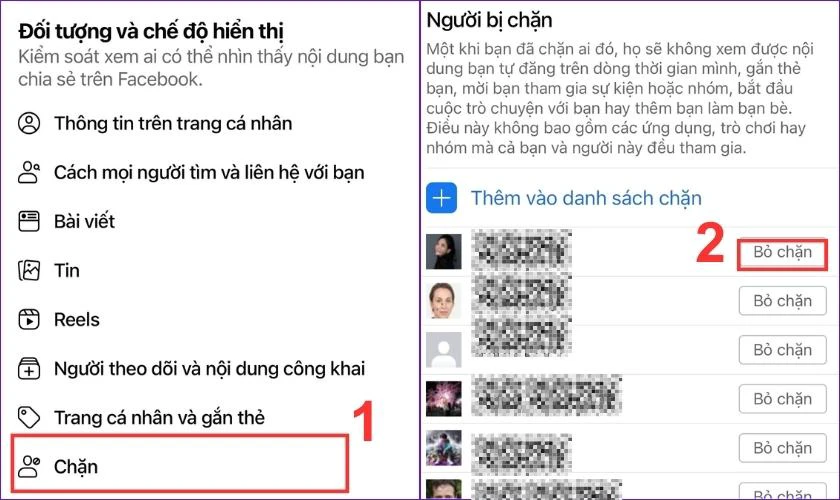
Tuy nhiên, đây chỉ là thao tác kiểm tra và mở khóa cho ứng dụng Facebook. Nếu vẫn không gửi được tin nhắn, bạn tiếp tục thực hiện thao tác này trên Messenger:
bước 1: Bạn cũng có thể đăng nhập vào Messenger và nhấp vào biểu tượng 3 dấu gạch chân Ở góc trên bên trái.Tiếp theo, nhấp vào môi trường Có một biểu tượng bánh răng.
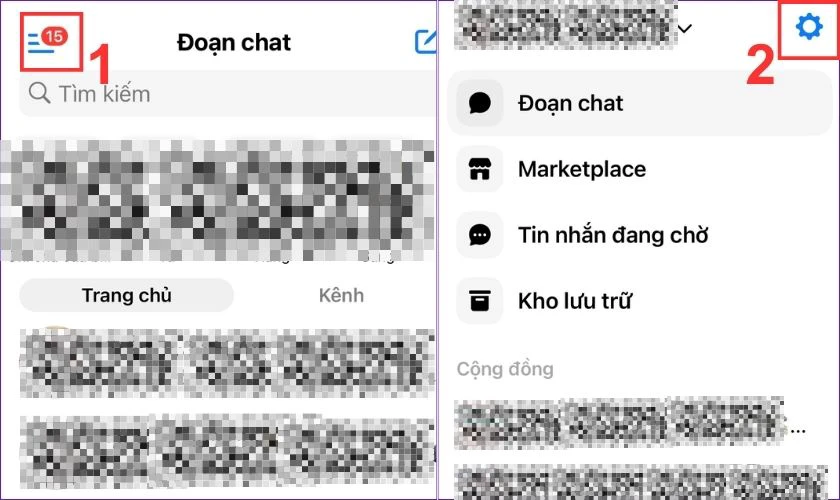
Bước 2: Sau đó bấm vào mục Quyền riêng tư và bảo mật.Cuộn xuống và chọn Tài khoản bị chặn.
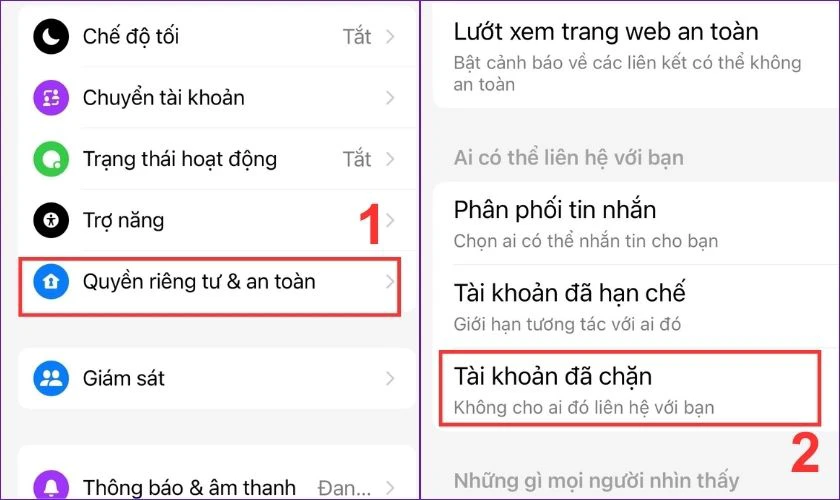
Bước 3: Tìm kiếm tên người bạn muốn gửi tin nhắn trong danh sách chặn của ứng dụng Messenger.Cuối cùng click vào tài khoản của người đó rồi chọn lệnh Mở khóa tin nhắn và cuộc gọi.
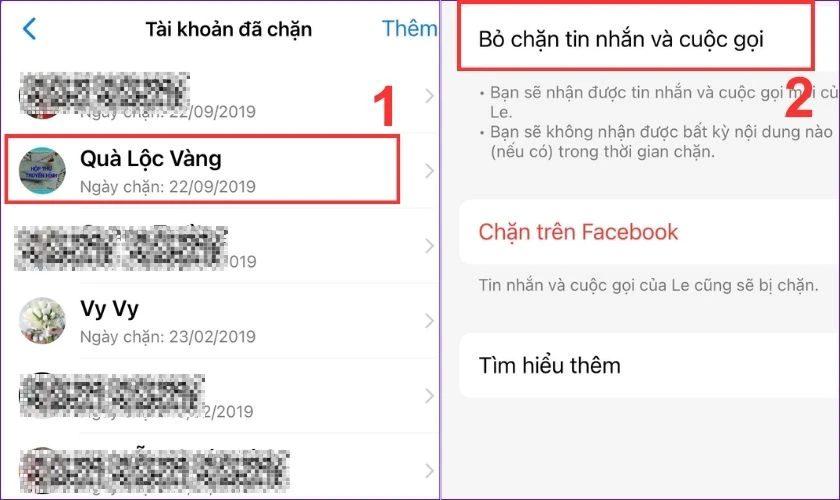
Tương tự như cách làm trên, bạn cũng có thể dễ dàng xem vòng tròn bạn bè của mình trên máy tính và điện thoại Android.
Đăng xuất và đăng nhập lại vào tài khoản của bạn
Hệ thống cần một chút thời gian để đồng bộ hóa các thao tác mở khóa trên ứng dụng Facebook và Messenger. Vì vậy, bạn nên đăng xuất và đăng nhập lại tài khoản trước khi gửi tin nhắn cho người vừa bỏ chặn.
Dưới đây là các bước để đăng xuất và quay lại Facebook Messenger:
bước 1: Truy cập Facebook trên điện thoại Android, iOS rồi chọn biểu tượng dấu trang 3 dấu gạch ngang trên giao diện.Tiếp theo, chọn dự án Cài đặt và quyền riêng tư sau đó chọn môi trường.
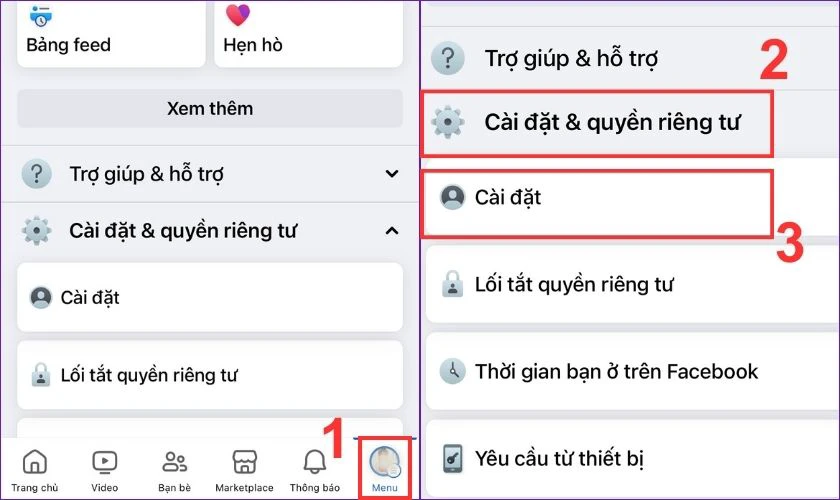
Bước 2: sau đó bạn chọn Mật khẩu và bảo mật Sau đó vào phần bạn đăng nhập ở đâu.
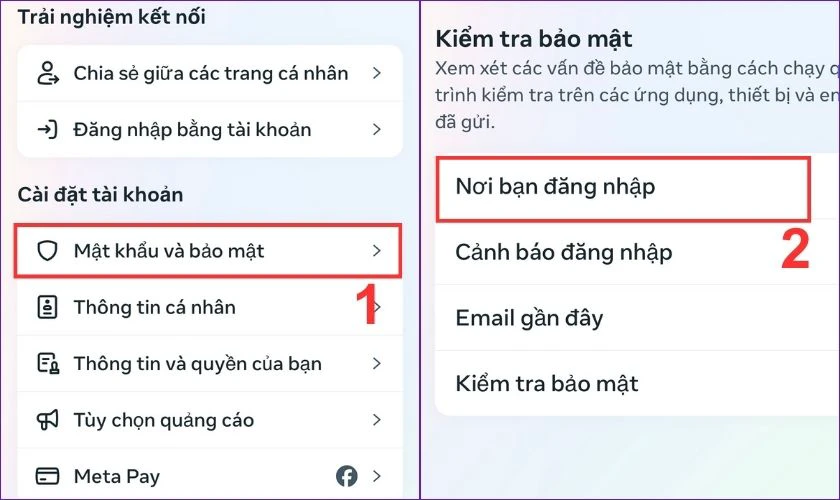
Bước 3: Chọn tất cả các thiết bị bạn đã đăng nhập và nhấp vào Đăng xuất. Sau khi đăng xuất, hãy đăng nhập lại tài khoản Messenger và thử gửi tin nhắn cho người bạn muốn liên hệ.
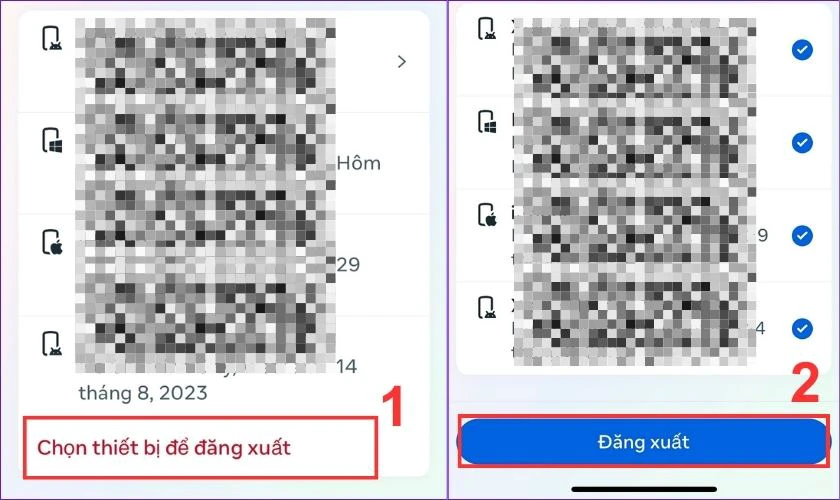
ghi chú: Bạn cần nhớ mật khẩu Facebook trước khi đăng xuất. Vì đôi khi Messenger sẽ yêu cầu bạn đăng nhập lại mật khẩu.
Cập nhật phiên bản Messenger mới nhất
Bạn cần đảm bảo rằng mình đang sử dụng phiên bản Messenger mới nhất. Vì phiên bản mới sẽ hoàn thiện hơn và khắc phục các lỗi ở phiên bản cũ, đặc biệt là lỗi mở khóa nhưng không gửi được tin nhắn. Bạn có thể thực hiện các bước này trên điện thoại Android và iOS.
Cập nhật Messenger cho Android:
Bạn mở ứng dụng phát kênh Nhập từ khóa trên điện thoại của bạn tin nhắn trên thanh tìm kiếm.Bấm vào nút từ danh sách kết quả thay mới tin nhắn.
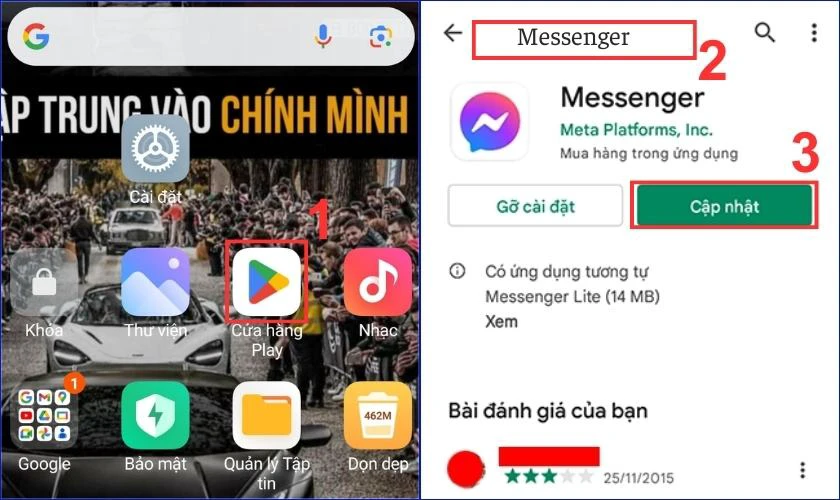
Cập nhật Messenger trên iOS:
Đối với hệ điều hành iOS vui lòng truy cập ứng dụng cửa hàng ứng dụng.Bạn cũng đã nhập từ khóa tin nhắn trong thanh tìm kiếm và nhấp vào nút thay mới.
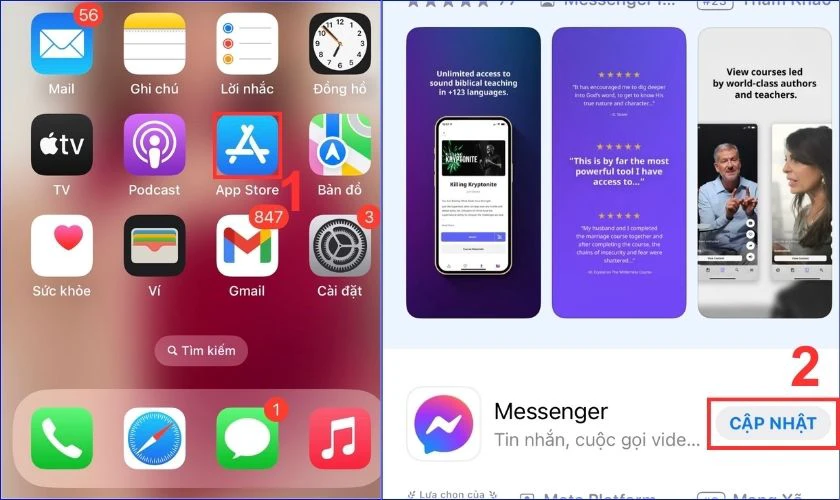
ghi chú: Sau khi cập nhật xong, bạn nên khởi động lại Messenger để hệ thống đồng bộ các thay đổi.
Gỡ cài đặt và cài đặt lại ứng dụng
Nếu bạn đang sử dụng phiên bản Messenger mới nhất, hãy thử gỡ cài đặt và cài đặt lại xem có khắc phục được lỗi không. Để gỡ cài đặt trên điện thoại Android hoặc iOS, bạn có thể làm theo 2 bước dưới đây.
Gỡ cài đặt Messenger trên điện thoại Android:
Tất cả những gì bạn cần làm là giữ ứng dụng Messenger trong khoảng 2 giây cho đến khi xuất hiện lệnh như trong hình.Nhấp chuột tiếp theo gỡ cài đặt và nhấn Chọn để xác nhận.
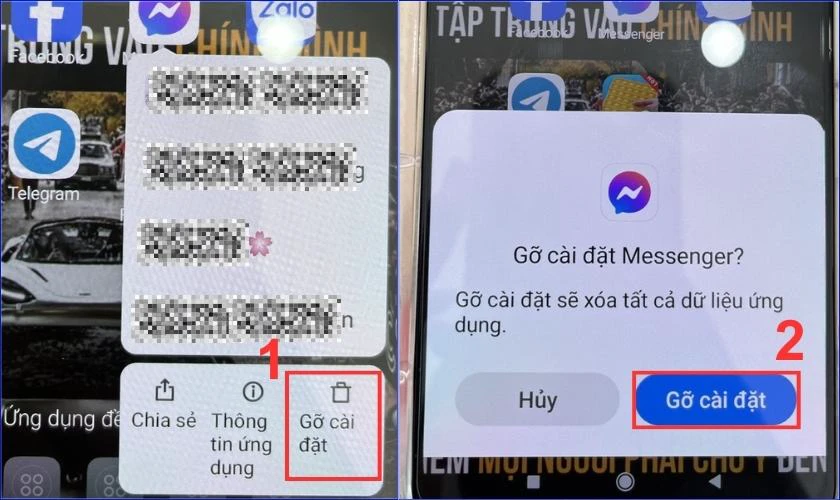
Gỡ cài đặt Messenger trên điện thoại iOS:
Đầu tiên hãy nhấn và giữ biểu tượng tin nhắn trên màn hình chính.Tiếp tục nhấn vào lệnh Xóa ứng dụng Sau đó xác nhận lại để xóa nó khỏi thiết bị.
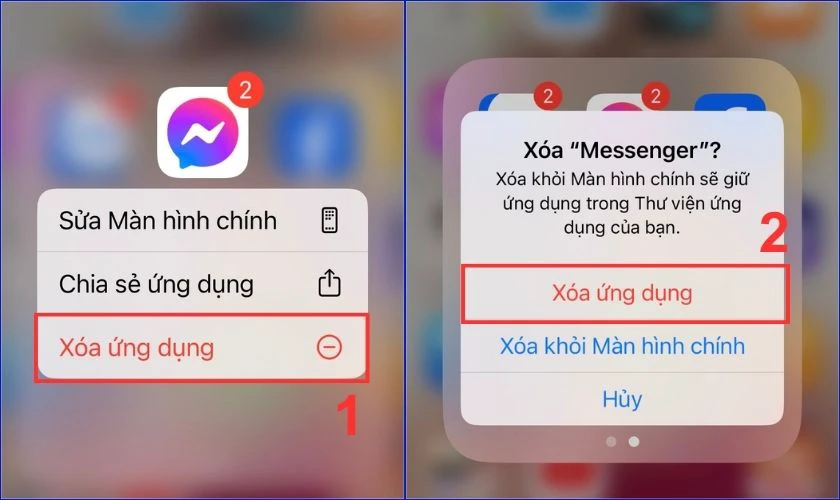
Sau khi gỡ cài đặt thành công, bạn có thể tải xuống lại ứng dụng Messenger từ cửa hàng trực tuyến.Đối với Android bạn có thể truy cập phát kênh Và cửa hàng ứng dụng Đối với iPhone.
Báo cáo sự cố lên Facebook để khắc phục lỗi Bỏ chặn Messenger nhưng không thể gửi tin nhắn văn bản
Khi bạn đã thử tất cả các phương pháp trên mà vẫn không thể gửi tin nhắn văn bản cho người bạn đã bỏ chặn. Hãy thử báo cáo sự cố bạn đang gặp phải với bộ phận hỗ trợ người dùng của Facebook bằng cách làm theo các bước sau:
bước 1: Đầu tiên truy cập vào ứng dụng tin nhắn sau đó nhấn vào biểu tượng ba dấu gạch ngang.Sau đó nhấn vào biểu tượng môi trường Hình bánh răng.
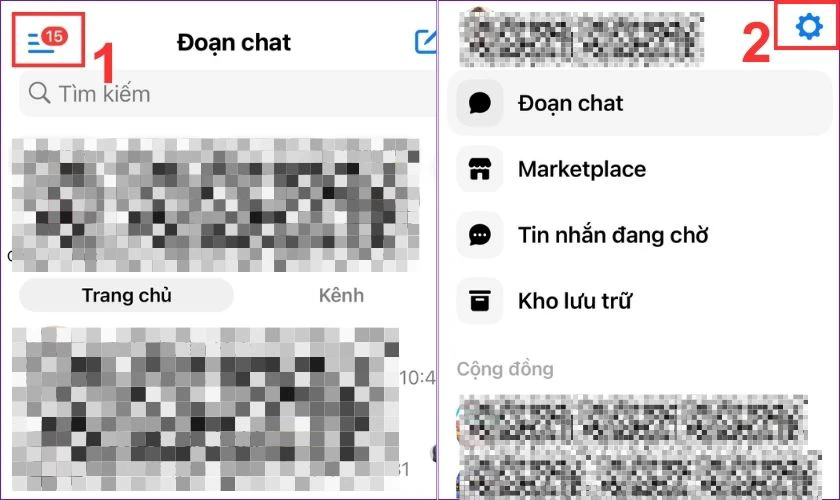
Bước 2: Cuộn xuống để chọn Báo cáo sự cố kỹ thuật. Mô tả tình trạng lỗi trong hộp văn bản, bao gồm mọi cách khắc phục bạn đã thực hiện trước đó.Cuối cùng, nhấp vào gửi.
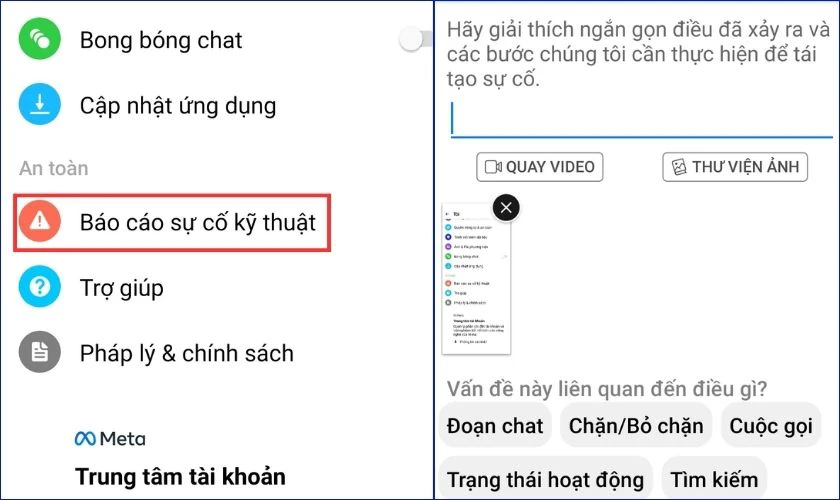
Đội ngũ kỹ thuật của Facebook sẽ liên hệ với bạn để thông báo nguyên nhân và giải pháp khắc phục lỗi. Để tìm ra sự cố nhanh hơn, bạn cần cung cấp thông tin cụ thể và ảnh chụp màn hình chi tiết.
một số câu hỏi thường gặp
Ngoài ra, hãy tìm giải pháp hiệu quả để khắc phục lỗi Messenger bị mở khóa nhưng không gửi được tin nhắn. Nhiều người còn có những thắc mắc khác như:
Tại sao Messenger không gửi được tin nhắn dù Facebook đã được mở khóa?
Có thể tài khoản của bạn đã bị người khác chặn. Bởi vì nếu bạn bỏ chặn Messenger và người khác chặn bạn, bạn cũng sẽ không thể gửi tin nhắn cho họ.
Làm thế nào để biết ai đó đã chặn bạn trên Messenger?
Bạn có thể kiểm tra xem bạn có bị họ chặn hay không bằng cách truy cập hồ sơ của họ.Nếu chỉ có các mục ở đầu trang thêm bạn bè và không có mục nào gửi tin nhắn Điều này có nghĩa là tài khoản Messenger của bạn đã bị chặn.
nhận được kết luận
Đây là cách khắc phục lỗi Bỏ chặn Messenger nhưng không thể gửi tin nhắn văn bản Đơn giản và hiệu quả nhất. Hy vọng những thông tin này sẽ giúp bạn tìm ra giải pháp phù hợp để liên hệ với người đã bỏ chặn bạn.Nếu bạn thấy bài viết của tôi hay thì đừng ngần ngại chia sẻ nó đến nhiều người hơn nhé cuộc gọi thú vị nó hoạt động!
- FPT Telecom làm việc cả ngày lễ, thứ 7 và chủ nhật, quý khách có nhu cầu đăng ký hoặc tham khảo các gói cước hay liên hệ thông tin đăng ký dịch vụ quý khách hàng vui lòng liên hệ qua web hoặc các thông tin bên dưới để nhân viên hỗ trợ 24/7.
- FPT Telecom – Công Ty Cổ Phần Viễn Thông FPT
- Mobile : 098.1489.411
- Website: https://fpt8.com
Cảm ơn quý khách đã tin tưởng và sử dụng dịch vụ mà FPT Telecom cung cấp, chúng tôi sẽ luôn cập nhật các chương trình ưu đãi khuyến mãi lắp mạng FPT tại Website: https://fpt8.com



